Как удалить историю в фаерфокс. Как посмотреть и удалить историю в Mozilla Firefox
Как показывает статистика, среди пользователей, использующих настольные платформы, вторым по популярности браузером принято считать Firefox от Mozilla Corporation. Разработка опередила EDGE и IE11 «мелкомягких», а некогда лидирующую Opera и «яблочный» Safari так и вовсе за серьезных противников не считает.
Усилия разработчиков оценены многими во всем мире. И несмотря на то, что показатели Google Chrome всё ещё запредельно далеки, компания регулярно работает над выпуском новых версий и отладкой накопившихся ошибок и багов.
Если вы также недавно начали использовать «горящую лису», то наверняка столкнулись с некоторым непониманием местных процессов. В этой статье мы рассмотрим вариант взаимодействия пользователей с Firefox, а точнее с его историей. Удалить историю в Mozilla не составит труда, если подробно изучить ниже приложенную инструкцию.
Где находится
Всем хорошо известна фраза «Интернет помнит всё», так как однажды попавшая в сеть популярная информация моментально растиражируется всеми вокруг. А вот удел браузеров – запоминать все места, которые вы посетили во всемирной паутине. Firefox, как один из лидеров, просто не мог обойтись без функции записи истории. Но найти место, где история в Мозиле хранится долгие недели и месяцы, может далеко не каждый.
Чтобы отследить весь путь интернет-сёрфинга и найти ссылку на сайт, к которому есть желание вернуться в будущем, необходимо воспользоваться встроенной библиотекой браузера. Весь путь к ней, а впоследствии и к самому архиву мест, доступен ниже:
Для начала вам понадобится открыть браузер. В правом верхнем углу найдите и кликните на значок «Меню» .
В раскрывшемся контекстном меню кликните на вкладку «Библиотека» .
Выберите «Журнал» .
Как вы можете увидеть, в «Журнале» находится вся доступная информация о местах, которые нами были посещены (в порядке от последнего посещенного). Кликнув на один из адресов, вы будете автоматически переадресованы на соответствующий ему сайт.
Кроме того, открыть «Журнал» , находясь на любой странице, можно одновременным зажатием клавиш CTRL + H на клавиатуре.
Как почистить
Бывают ситуации, когда нам необходимо скрыть информацию о посещенных за день/неделю/месяц сайтах. В этом случае вы можете положиться на браузер, так как тот никаким образом редактированию журнала не препятствует. Удалить упоминания о веб-серфинге в определенное время? Или же стереть всю историю подчистую? С помощью эффективных способов, описанных ниже, вы сможете добиться каких угодно результатов.
Через журнал
Простейшим способом, который поможет достигнуть скорейшего удаления части, или всех данных – это использование уже знакомого нам «Журнала» . Для этого вам понадобится открыть историю (см. раздел «Где находится» ).
Находясь в меню управления журналом, отыщите команду «Удалить историю» .
Выберите период охвата времени.
Затем поставьте галочки на тех параметрах, удаление которых вы хотите провести. По готовности нажмите клавишу «Удалить сейчас»
.
Частично стереть записи
Если вы не хотите лишаться всей истории посещения, но готовы удалить одну или несколько ссылок избирательно, тогда вот как это сделать:
Откройте расширенную версию журнала нажатием клавиш CTRL + H . Отсортируйте посещение сайтов по времени, отыщите интересующую вас ссылку.
Кликнув на нее ПКМ, выберите в контекстном меню «Удалить страницу» .
В настройках браузера
Есть и другой вариант очистить историю, через встроенные процессы браузера.
- Откройте меню Firefox.
- Выберите «Настройки» .
- В открывшейся новой вкладке, отыщите раздел «Приватность и защита» и кликните по нему ЛКМ.
- Ниже найдите параметр «История» , в правой части от которого будет находиться команда «Удалить историю» . Далее процесс будет идентичен, описанному в пункте 2 и 3 подраздела «Через журнал» . Кроме того, в этой директории можно отключить функцию запоминания истории, или настроить оную под себя.
С помощью CCleaner
Но не браузером единым. Вариант, к которому всё чаще прибегают большинство пользователей – это удаление истории, куки и кэша с помощью декстопного приложения CCLeaner. Это легко объяснить: программа сама, с помощью уведомлений, сообщает владельцу о необходимости в очистки мусора на компьютере. Почистить веб-историю можно вместе с корзиной и реестром ошибок. Ниже описано как этого добиться.
Если раньше вы еще никогда с приложением не сталкивались, то можно по приведенной ссылке. В той же статье вы найдете инструкцию по установке и использованию утилиты.
- Откройте приложение CCleaner. В меню выбора настроек будущей очистки выберите вкладку «Приложения/Applications» .
Вот так, легко и непринужденно можно эффективно управляться с собственным браузером Mozilla Firefox. Лучшим вариантом будет выбрать регулярное удаление истории и кэша, что позволит добиться лучших показателей быстродействия и быть спокойным за сохранность скелетов в шкафу.
Приветствую Вас на своем блоге!
История браузера может, как помочь вам, так и навредить. Если компьютером пользуется кто то еще кроме вас, то имеет смысл не оставлять следов пребывания в сети используя приватный режим просмотра или просто удалять историю в Mozilla Firefox. Как удалить историю посещений и историю загрузок в Мозилле, вы узнаете ниже.
В браузере Mozilla Firefox можно удалить всю историю используя настройки одного окна, называется оно “Удаление всей истории”. Открыть его можно несколькими способами.
1.
В панели меню браузера нажмите на пункт “Журнал”, если у вас панель меню не отображается, нажмите клавишу Alt и панель меню появится.
2 . Нажмите комбинацию клавиш: Ctrl + Shift + Delete.
3.
Перейдите в настройки браузера, в раздел “Приватность”.
Это можно сделать набрав в адресной строке следующий адрес:
about:preferences#privacy
Его трудно запомнить и долго вводить, поэтому будет проще, если этот адрес добавить в закладки или сделать ярлык на панели управления браузера.
Или перейти в настройки браузера используя одно из двух меню:
Панель меню – Инструменты – Настройки
Кнопка меню в правом верхнем углу браузера – Настройки
И уже в настройках браузера выбрать вкладку Приватность.

Во вкладке “Приватность”, в разделе “История” есть настройки, которые указывают браузеру, что нужно делать с его историей. Выберите такую, чтобы браузер запоминал историю и ниже вы увидите ссылку “Удалить вашу недавнюю историю”, нажмите на нее.
В итоге выполнения любого из этих трех действий откроется окно удаления истории Мозиллы, где вы можете удалить сразу всю историю браузера и файлы, которые он сохраняет при посещении веб-страниц, например куки и кэш.

Выберите промежуток времени за который вам нужно удалить историю. Ниже нажмите на кнопку с уголком, чтобы посмотреть, какие элементы истории нужно будет удалить. Отметьте галочкой те, которые нужно очистить, затем нажмите на кнопку “Удалить сейчас”.
Удалить историю в Mozilla Firefox можно и по другому, например настроить браузер так, чтобы он сам очищал ее или не запоминал вовсе. Для этого в разделе “История” выберите пункт:
будет использовать ваши настройки хранения истории
И появятся новые настройки для сохранения или удаления истории браузера.
 Если вы не хотите, чтобы браузер запоминал историю, уберите галочки с нужных пунктов или вообще включите приватный режим. Если история Mozilla Firefox вам нужна в процессе работы, то можно поставить галочку напротив пункта “Удалять историю при закрытии Firefox”. Тогда вы всегда сможете посмотреть свою историю впроцессе работы, а при закрытии браузера она будет удалена.
Если вы не хотите, чтобы браузер запоминал историю, уберите галочки с нужных пунктов или вообще включите приватный режим. Если история Mozilla Firefox вам нужна в процессе работы, то можно поставить галочку напротив пункта “Удалять историю при закрытии Firefox”. Тогда вы всегда сможете посмотреть свою историю впроцессе работы, а при закрытии браузера она будет удалена.
Также Firefox позволяет настроить, какие элементы истории нужно удалять автоматически, для доступа к этим настройкам нажмите кнопку “Параметры”.

И отметьте галочками те элементы, которые нужно удалять автоматически.
Кроме описанных выше способах удаления истории в Mozilla Firefox можно удалить отдельно историю посещений и историю загрузок.
Как удалить историю посещений в Mozilla Firefox.
Откройте окно истории браузера нажав Ctrl+Shift+H или способами описанными .

Затем выберите промежуток времени за который нужно удалить историю. Затем в правом окне отметьте те страницы, которые нужно удалить и нажмите на правую кнопку мыши. В открывшемся меню выберите “Удалить эту страницу”.

Или нажмите на кнопку “Управление” сверху окна и в меню выберите пункт “Удалить” и отмеченные справа страницы будут удалены.
Для того, чтобы удалить все страницы в списке, нажмите сочетание клавиш Ctrl+A, выделив весь список, а затем удалите их.
Проще всего будет удалять страницы в этом окне, если их выделять и просто нажимать на клавишу “Delete”.
Также удалить историю в Mozilla Firefox можно и в боковом окне журнала.
Как известно, любой браузер нуждается в своевременной очистке истории от просмотренных страниц, загрузок, кэша и кукисов. Стоит заметить, что периодичность выполнения подобной процедуры необходимо производить в зависимости от степени использования браузера. К примеру, если вы проводите в браузере около 6-8 часов в день, то чистить историю необходимо хотя бы раз в неделю. Важно заметить, что подобное правило располагается на все браузеры. Браузер Mozila Firefox – не является тому исключением.
Тем не менее, многие пользователи сталкиваются с проблемами, когда речь заходит о том, как очистить историю в мозиле. Поэтому в сегодняшней статье мы подробно поговорим об этом.
Как очистить историю в мозиле через «Параметры»
Самый простой способ для новичков, который позволит очистить историю просмотренных страниц, загрузок, кэша и кукисов. Инструкция по этому способу прилагается ниже:
- «Настройки» .

- На странице «Настройки» , в левой части экрана кликните по вкладке «Приватность и Защита» .

- Теперь найдите пункт «История», справа вы увидите кнопку «Удалить историю…» .

- После нажатия на кнопку «Удалить историю…» , появится окно «Удаление недавней истории» . Раскройте меню «Подробности» и выберите период за который нужно удалить историю, укажите с помощью галочек то, что необходимо удалить, потом нажмите на кнопку «Удалить сейчас» .

Как очистить историю в мозиле за минуту
Стоит заметить, что браузер Mozila Firefox имеет горячие клавиши, использование которых позволяет значительно сэкономить время.
К примеру, для того, чтобы быстро очистить историю, то есть вызвать меню с удалением истории, достаточно просто нажать на сочетание клавиш Ctrl+Shift+Del .
- Появится окно, выберите период и укажите какие данные необходимо очистить, а затем нажмите на кнопку «Удалить сейчас» .

Как очистить историю в мозиле через «Журнал»
Наверное самый сложный способ из всех трёх, который позволяет очистить историю в браузере Mozila Firefox. Тем не менее, для некоторых пользователей этот способ является самый удобным. Итак, ниже описана инструкция:
- Откройте браузер Mozila Firefox, а затем в правой части экрана кликните по трём вертикальным полоскам.
- В появившемся контекстном меню, вам необходимо открыть «Библиотека» .


Mozilla Firefox, как и любой другой браузер, сохраняет в специальном разделе сведения обо всех просмотренных веб-страницах. Однако далеко не все пользователи хотят, чтобы их интернет-активность была доступна взору близких или коллег по работе. Поэтому довольно часто возникает вопрос, как удалить историю в мозиле.
Очистка журнала
Ничего кардинально нового разработчики Мозилы не придумали: если вы знаете, как в опере удалить историю, то с Firefox также справитесь без труда.
Есть некоторые нюансы, которые позволяют изначально настроить браузер таким образом, чтобы вам не приходилось ежедневно очищать журнал.
На них мы остановимся подробнее ниже, пока же рассмотрим стандартную процедуру удаления записей истории.
Как и в случае с удалением истории в яндексе, сначала необходимо открыть меню управления браузера. Здесь мы выбираем раздел «Журнал».
Вы увидите последние закрытые вкладки, а внизу – кнопку «Показать весь журнал». Нажмите на неё, чтобы открыть все имеющиеся сведения о вашей интернет–активности.
Самый простой способ добраться до функции полной очистки журнала – нажать сочетание Ctrl+Shift+Del.
В меню слева указаны периоды, записи из которых вы можете удалить. Можно стереть период или каждую запись отдельно с помощью клавиши Delete. Подобным методами можно удалить историю в хроме, опере, яндексе и других браузерах.
Дополнительные меры
Иногда бывает нелишним затереть все записи из раздела «Загрузки». Здесь фиксируются все файлы, которые вы скачивали из интернета с помощью Мозилы.
Чтобы полностью очистить кэш браузера и его историю, можно воспользоваться утилитой CCleaner.
Нажмите сочетание Ctrl+Shift+H. В появившемся окне «Библиотека » выберите раздел «Загрузки». Записи можно удалять по одной с помощью клавиши Delete или сразу стереть весь список, нажав кнопку «Очистить загрузки» на верхней панели.
Откройте через меню управления раздел «Настройки». Перейдите на вкладку «Приватность». Здесь вы можете указать, будет запоминать Firefox историю просмотра или нет. Если вы выберите параметр «Не будет запоминать», то в вашем журнале не будет оставаться никаких сведений об интернет-активности. Минус такого подхода в том, что вы не сможете в случае чего восстановить закрытые вкладки или узнать, какие сайты вы посещали.
Если вы выберите параметр «Не будет запоминать», то в вашем журнале не будет оставаться никаких сведений об интернет-активности. Минус такого подхода в том, что вы не сможете в случае чего восстановить закрытые вкладки или узнать, какие сайты вы посещали.
Есть также вариант самостоятельной настройки параметров хранения истории с указанием исключений. Оптимальным вариантом будет установка параметра автоматической очистки истории после закрытия браузера. В таком случае при работе с Мозилой вы сможете просмотреть историю своей активности, но при следующей сессии она уже не будет отображаться.
Оптимальным вариантом будет установка параметра автоматической очистки истории после закрытия браузера. В таком случае при работе с Мозилой вы сможете просмотреть историю своей активности, но при следующей сессии она уже не будет отображаться.
Процесс удаления истории с того или иного браузера почти идентичен, хотя есть свои нюансы. Но если прочитать статьи по удалению истории с разных браузеров, то вы поймете, что я говорю правду. Вот эти статьи: , .
Если у вас установлен браузер Mozilla Firefox, и вы хотите разобраться, как очистить историю в Мозиле, то вы зашли на нужную страницу.
Давайте произведем процесс удаление истории в Mozilla Firefox наглядно. Первым делом заходим в Firefox, далее выбираете 3 горизонтальных линии, которые находятся вверху справа, и нажимаете «Журнал».

После этого вам будет предложено, какие именно сайты из истории вам необходимо удалить. Слева вы можете выбрать, например месяц, нажать на него правой кнопкой мыши и выбрать «Удалить».

Выше вы уже поняли принцип удаления истории в Mozilla Firefox, а как очистить историю в Мозиле какого-то определенного сайта? Для этого нажимаете сначала на месяц, а уже потом слева находите ненужный сайт и нажимаете правой кнопкой мыши. После чего кликаете «Удалить эту страницу».

Также можно использовать клавишу CTRL, с помощью который вы можете выбрать сразу несколько сайтов, которые вам надо удалить из истории. Делается это так: нажимаете сначала клавишу CTRL, далее мышкой (левой кнопкой) выбираете сайты, которые собираетесь удалить. Важно! Не отпускайте клавишу при выборе!
Незабываем, что в данном окне есть поиск. Если надо удалить историю в Mozilla Firefo xконкретного сайта, то вы можно ввести, например, «google», нажать «CTRL» + «A» — выбрать все в активном окне и после чего удалить ссылки.
Примечание: вы можете открыть историю посещённых сайтов в этом браузере еще другим способом – используя горячие клавиши. «CTRL» + «SHIFT» + «H» открывает окно, о котором я рассказал выше, а «CTRL» + «H» открывает боковую панель журнала.

В принципе я рассказал все возможные варианты, как удалить историю в Мозиле. Думаю, у вас все получится, но если это не так, то пишем вопросы в комментариях и я дополню статью.








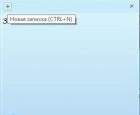 Наклейки на рабочий стол windows 10
Наклейки на рабочий стол windows 10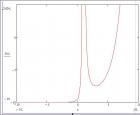 Построение графиков и эпюр в MathCad
Построение графиков и эпюр в MathCad Пенные облака в аренду Генератор пенных облаков
Пенные облака в аренду Генератор пенных облаков Шум в наушниках при подключении к колонкам
Шум в наушниках при подключении к колонкам